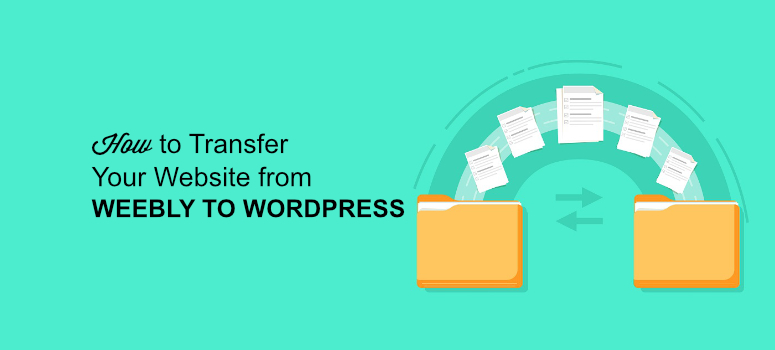
¿Estás buscando una forma de trasladar tu sitio web de Weebly a WordPress? Weebly es una gran plataforma de creación de sitios web para principiantes, pero con el tiempo te darás cuenta de que te limita en cuanto a funciones. Entonces es el momento de pasar a WordPress, el creador de sitios web más potente del mercado.
En este artículo, te mostraremos cómo trasladar tu sitio web de Weebly a WordPress.
¿Por qué debería trasladar su sitio web de Weebly a WordPress?
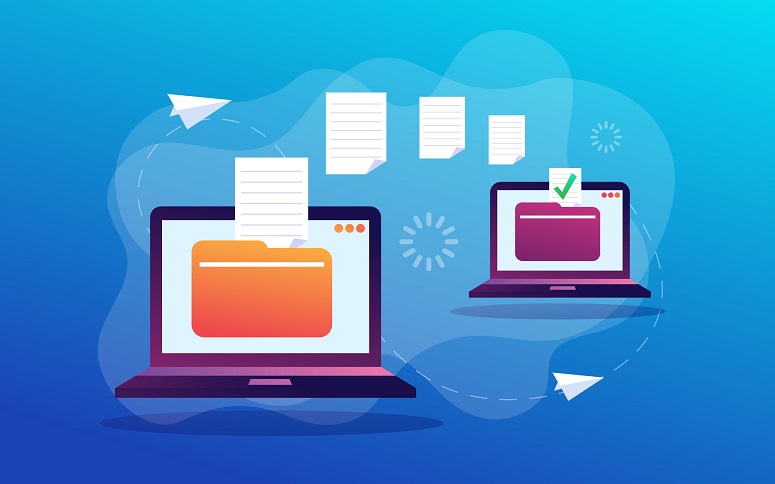
Antes de empezar, echa un vistazo a esta lista de pasos que cubriremos en la guía:
- Configuración de WordPress
- Exportar su sitio web desde Weebly
- Importar su sitio web Weebly a WordPress
- Creación de redireccionamientos
- Gestión de Permalinks / Estructura URL
- Personalización y plugins
- Solución de errores
La mayoría de los principiantes empiezan sus sitios web con la primera solución que encuentran en Internet. Algunas de estas plataformas de creación de sitios web, como Weebly, también son gratuitas, lo que resulta atractivo para los principiantes. Sin embargo, cuando tu web empiece a crecer, necesitarás más características y funcionalidades.
Por ejemplo, echa un vistazo a algunas de las características que le faltan a Weebly:
Fácil SEO:
En Weebly puedes optimizar el título de tu página, las meta descripciones, etc. para impulsar el SEO. Aunque, si no estás familiarizado con el SEO, Weebly no te dice qué hacer. Pero con un plugin de WordPress como All in One SEO, y otras herramientas SEO, mejorar el SEO de tu sitio es mucho más fácil gracias a los claros consejos e instrucciones que proporciona.
Sin aplicaciones o herramientas de terceros:
Weebly ofrece una serie de herramientas y aplicaciones para agregar más características a su sitio web, como un formulario de contacto, galería de fotos, blog, etc. Pero, si Weebly no ofrece una determinada herramienta o aplicación que deseas, no tienes suerte. Por otro lado, WordPress tiene más de 55.000 plugins entre los que elegir, así que podrás encontrar todo lo que necesites.
Tarifas y limitaciones del comercio electrónico:
Crear y hacer crecer una tienda online puede ser más difícil con Weebly. Por ejemplo, Weebly cobra una tasa de transacción del 3% además de la tasa que ya te cobran procesadores de pago como PayPal o Stripe. Así que, para los principiantes que quieran crear una tienda online, estarán pagando el doble de tasas de transacción. Con el fin de eliminar la tasa de transacción de Weebly, es necesario actualizar a su plan de negocios que cuesta $ 25 / mes.
No tardarás en darte cuenta de que Weebly no está a la altura de tus expectativas.
Es hora de una solución mejor: WordPress. Es la plataforma más sencilla y fácil de usar que no renuncia a los plugins y complementos gratuitos. Muchas grandes marcas utilizan WordPress para sus sitios web y blogs.
Pero, ¿cómo puedes trasladar tu sitio web completo de Weebly a WordPress sin perder ningún contenido? Parece difícil, pero no lo es.
Nuestros amigos de WPBeginner crearon una herramienta increíblemente sencilla para ayudarte a transferir Weebly a WordPress (hablaremos más sobre ella más adelante en este artículo). Usando su herramienta, puedes mover fácilmente todo el contenido de tu sitio web y archivos multimedia de Weebly a WordPress.
¿Preparados? ¡Venga!
Paso 1: Configurar WordPress
Lo primero que necesitarás antes de configurar WordPress es un nombre de dominio y un alojamiento web. Un nombre de dominio es el nombre de tu sitio web, como ejemplo.com o isitwp.com; y el alojamiento web es el espacio en Internet donde subes tu contenido, archivos multimedia, etc. Para más información, consulta nuestro artículo sobre las diferencias entre nombre de dominio y alojamiento web.
Normalmente, los nombres de dominio tienen precios diferentes en función de los TLD y los registradores de dominios. Un nombre de dominio sencillo cuesta entre 11 y 15 dólares al año. Sin embargo, el alojamiento web puede costar entre 7 y 15 dólares al mes para un sitio web básico.
Para nuestros usuarios, hemos llegado a un acuerdo con Bluehost. Son la empresa de alojamiento web más popular y son socios de alojamiento de WordPress recomendados oficialmente. Bluehost ofrece a los lectores de IsItWP un nombre de dominio gratuito, un certificado SSL gratuito y un 70% de descuento en alojamiento web.
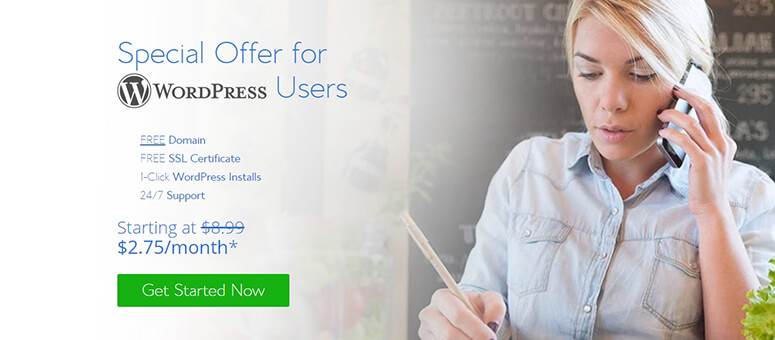
Si buscas opciones alternativas, echa un vistazo a nuestra selección de los mejores proveedores de alojamiento para WordPress. La mayoría de ellos ofrecen descuentos a los usuarios de IsItWP.
Después de comprar tu nombre de dominio y alojamiento web, instala WordPress. Para obtener instrucciones sencillas, puedes consultar nuestra guía completa de instalación de WordPress.
Una vez instalado correctamente, puede comenzar el proceso de traslado de su sitio web Weebly a WordPress.
Paso 2: Exportar su sitio web desde Weebly
Como hemos comentado anteriormente, utilizaremos la herramienta Weebly to WordPress Importer para ayudarte a trasladar Weebly a WordPress.
Esta herramienta ayuda a exportar todo tu contenido y archivos multimedia de Weebly en un formato compatible con WordPress. Gracias a esto, puedes importar fácilmente los datos de tu sitio web a WordPress utilizando un plugin de importación.
Nota: Hemos probado esta herramienta antes de recomendarla a nuestros usuarios. Funciona perfectamente sin romper nada.
Visita el sitio web de la herramienta Weebly to WordPress Importer y añade tu URL de Weebly en el primer campo.
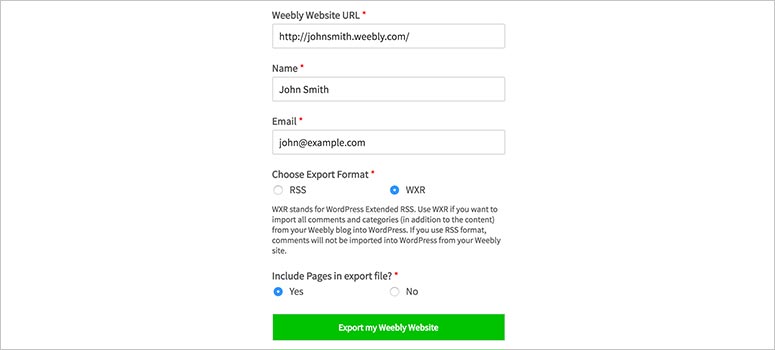
Después, introduce tu nombre, dirección de correo electrónico y elige un formato para exportar tu sitio Weebly. Te recomendamos exportar tu sitio web en el formato predeterminado WXR.
También le preguntará si desea exportar las páginas del sitio web con otros contenidos. Por defecto, está marcada como Sí, lo que significa que las páginas serán exportadas. Puedes marcar esta opción como No si no quieres que se exporten las páginas o simplemente proceder sin cambiar nada.
Haz clic en el botón “Exportar mi sitio web Weebly” para continuar.
El importador se procesará en segundo plano. Una vez listo, te mostrará un mensaje de éxito con un enlace descargable que puedes utilizar para importar tu sitio web Weebly a WordPress.
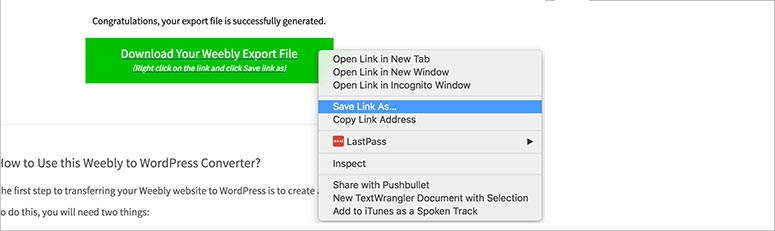
Necesitarás el archivo XML para WordPress. Simplemente haz clic con el botón derecho en el botón “Descargar tu archivo de exportación de Weebly” y selecciona la opción “Guardar enlace como…”. Se descargará el archivo export.xml que necesitas para WordPress.
Paso 3: Importar su sitio web Weebly a WordPress
Para importar tu sitio web Weebly, tendrás que acceder a tu área de administración de WordPress. Desde allí, tendrás que ir a la página Herramientas ” Importar. En esta página, verás varios importadores, pero tendrás que usar el importador de WordPress.
Haz clic en el enlace “Instalar ahora” que aparece debajo del importador de WordPress y se instalará sin cambiar ni cargar la página.
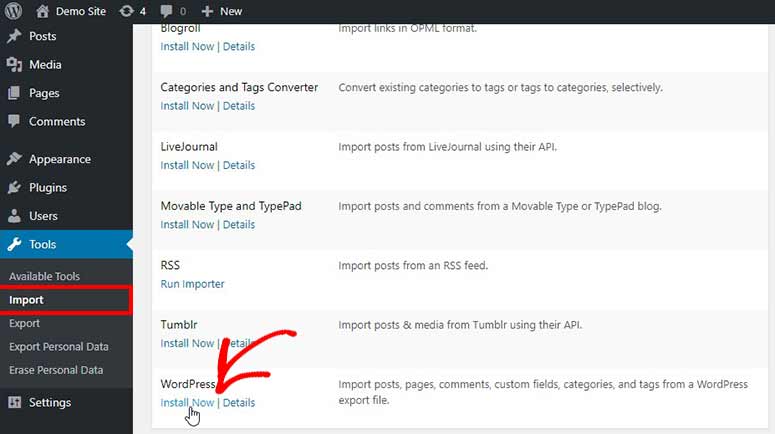
Tras la instalación correcta, verás que las opciones han cambiado. Haz clic en el enlace “Ejecutar importador” situado debajo del importador de WordPress para continuar.
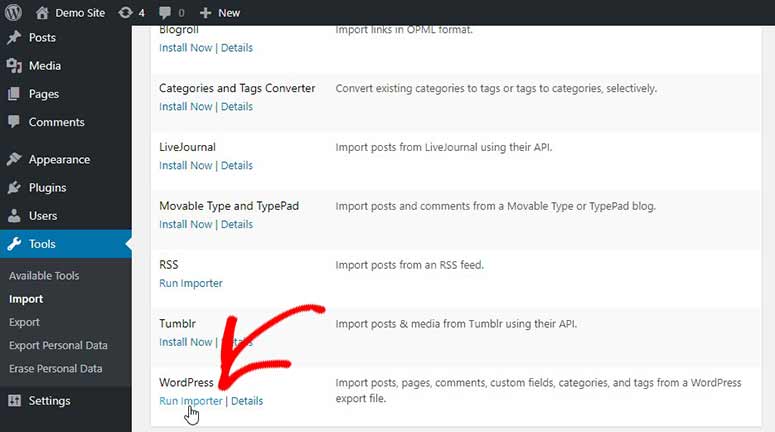
A continuación, haga clic en el botón “Elegir archivo” y seleccione el archivo export.xml que descargó en el paso anterior.
Asegúrate de hacer clic en el botón “Cargar archivo e importar”. Te llevará a una nueva página en la que tendrás que asignar autores a tus contenidos.
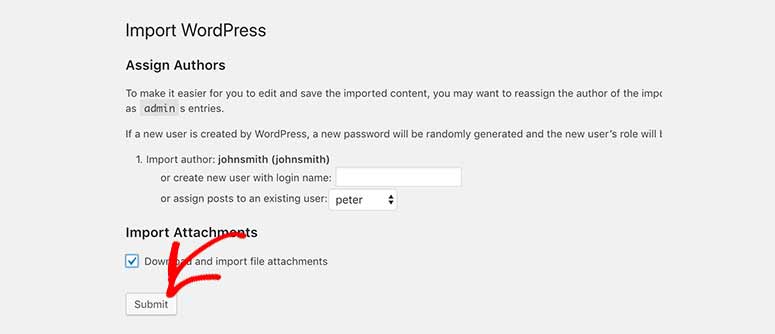
Tendrás varias opciones, como importar tus autores desde Weebly, crear nuevos autores o asignar los artículos a usuarios existentes en WordPress.
También tendrás que marcar la opción “Descargar e importar archivos adjuntos”, que te ayudará a importar tus imágenes y archivos multimedia de Weebly a WordPress.
Cuando estés listo, haz clic en el botón “Enviar” y el importador se ejecutará en segundo plano. Tardará un poco dependiendo del tamaño del contenido y de los archivos multimedia, así que ten paciencia.
Tras importar correctamente tu sitio web Weebly, te mostrará un mensaje para que actualices tus credenciales (contraseña y roles de usuario).
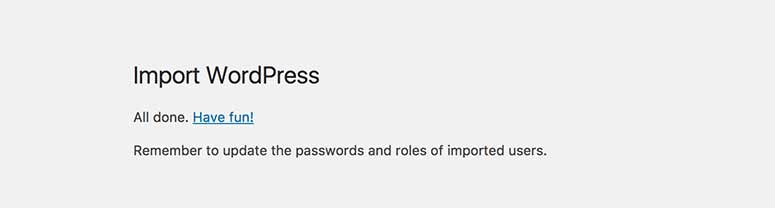
¿Y ahora qué?
Puedes seguir adelante y comprobar tus páginas, entradas y otros contenidos de WordPress para asegurarte de que todo está bien. También te recomendamos que compruebes los archivos multimedia importados desde Weebly.
Sin embargo, si descubres que el importador ha omitido parte de tu contenido, entonces puedes repetir el proceso para importar el contenido restante de Weebly a WordPress. No te preocupes por la repetición, ya que el importador solo importará el contenido sobrante.
Paso 4: Creación de redireccionamientos
Cuando utilices un nombre de dominio personalizado (https://example.com) para tu sitio web Weebly, tendrás que redirigirlo a tu nuevo alojamiento WordPress. Esto permitirá a tus usuarios ver tus páginas web correctamente.
Para crear redirecciones, tendrás que acceder a tu cuenta de administrador de Weebly y visitar la página “Dominios”. Desde allí, tendrás que hacer clic en tu dominio personalizado e ir al menú de configuración. Encontrarás la opción de editar los servidores de nombre.
Simplemente haz clic en el botón “Cambiar” y aparecerán los campos de los servidores de nombre primario y secundario. Si usted compró alojamiento web Bluehost, a continuación, los servidores de nombres serán ns1.bluehost.com y ns2.bluehost.com
Nota: Si hay algún error con estos servidores de nombres, puede ponerse en contacto con el equipo de soporte para obtener ayuda.
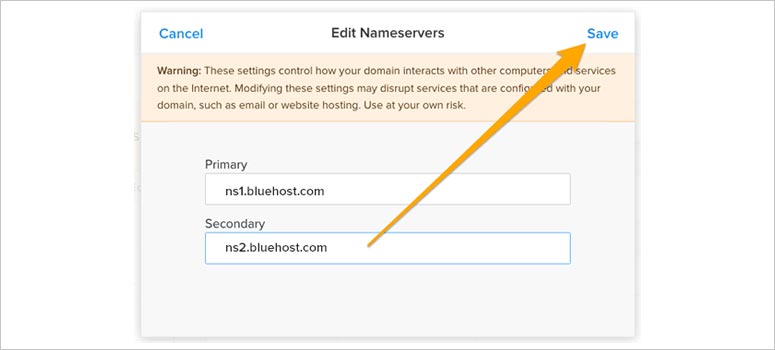
Asegúrese de hacer clic en el botón “Guardar”.
Los servidores de nombres tardarán entre 24 y 48 horas en actualizarse correctamente. Después de eso, sus usuarios verán su sitio web WordPress.
Si tu sitio web Weebly fue construido en un subdominio (https://mysite.example.com), entonces debes seguir estos pasos:
En primer lugar, tendrás que iniciar sesión en tu cuenta de Weebly y editar tu sitio. Desde allí, puedes ir a Configuración ” SEO.
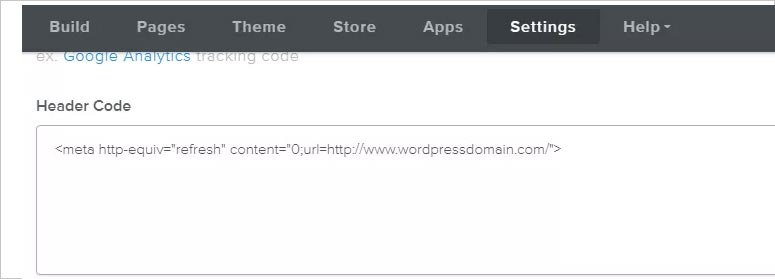
En estos ajustes, tendrás que buscar la sección de código de cabecera y añadir esta línea de código:
<meta http-equiv="refresh" content="0;url=http://www.wordpressdomain.com/">
Tendrá que cambiar la URL (http://www.wordpresdomain.com/) por la URL de su sitio web WordPress.
Una vez sustituido, tendrás que hacer clic en los botones Guardar y Publicar. A continuación, visita las URL de tu sitio Weebly, y la página será redirigida a tu nuevo sitio WordPress.
Paso 5: Gestión de Permalinks / Estructura URL
Tendrás que arreglar la estructura de URL para tus usuarios. De lo contrario, pueden ver un error 404 en sus páginas web después de la migración. Este error se produce porque la URL no coincide durante la redirección.
Para arreglar la estructura de los permalinks / URL, tendrás que ir a la página Configuración ” Permalinks en tu área de administración de WordPress. Desde allí tendrás que seleccionar la estructura personalizada para URLs e introducir /blog/%postname% en el campo correspondiente.
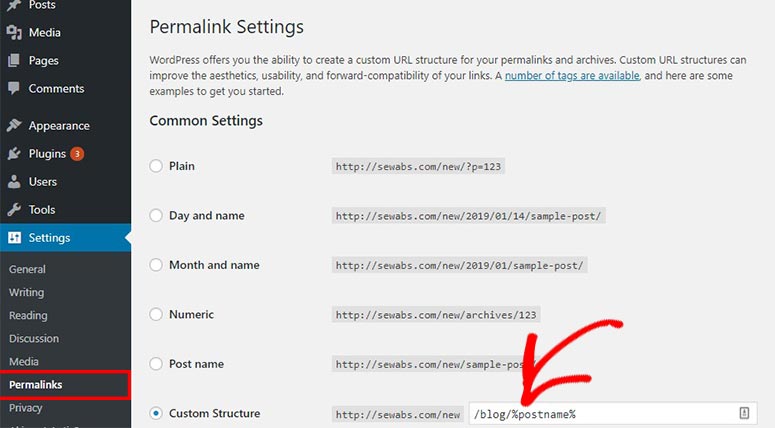
Una vez añadidos, haz clic en el botón “Guardar cambios”. Eso solucionará los problemas con tus entradas.
Pero Weebly utiliza .html en las direcciones URL de las páginas, lo que significa que usted necesita para gestionar esa cuestión por separado de los puestos.
Para añadir .html en la estructura URL de las páginas de WordPress, necesitarás instalar y activar el plugin Add Any Extension to Pages. Consulta nuestra guía sobre cómo instalar un plugin de WordPress para obtener ayuda.
Una vez activado, tendrás que ir a Configuración ” Añadir cualquier extensión a las páginas para gestionar las opciones. En el campo “Extensión”, tendrás que añadir .html y hacer clic en el botón “Actualizar configuración”.
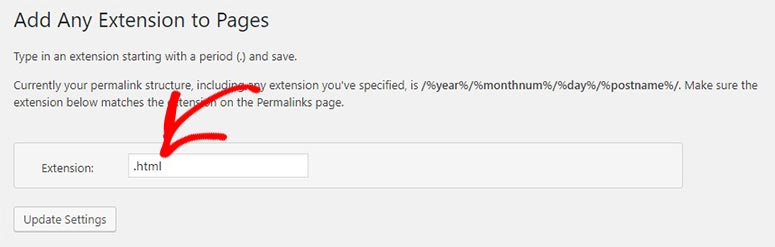
Una vez hecho esto, puede volver a la página Configuración ” Enlaces permanentes y pulsar el botón “Guardar cambios” para actualizar correctamente las URL de WordPress.
Tu sitio ha sido trasladado de Weebly a WordPress correctamente.
Paso 6: Personalización y plugins
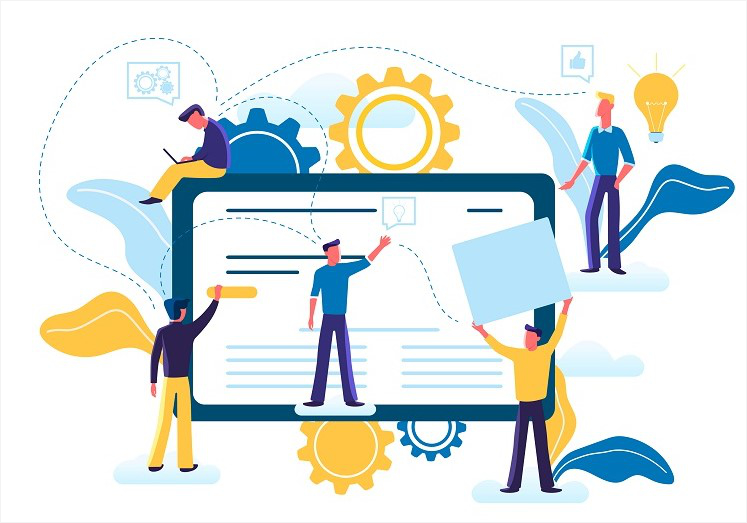
Es hora de personalizar tu sitio de WordPress. Puedes utilizar el editor de bloques predeterminado (también conocido como Gutenberg). También puedes optar por constructores de terceros como SeedProd, Thrive Architect y Divi. Estos te dan más características y flexibilidad con la forma de personalizar el diseño de tu sitio.
Consulte nuestra guía completa sobre Cómo personalizar un sitio web de WordPress [Guía para principiantes].
A continuación, puede consultar nuestro artículo sobre los mejores plugins de WordPress que DEBE utilizar. Estos plugins te ayudarán a añadir más características y funcionalidades a tu sitio web.
También le recomendamos que consulte nuestra selección de los mejores temas de WordPress para nichos específicos:
- Los mejores temas de WordPress para blogs de viajes
- Los mejores temas de WordPress para educación
- Los mejores temas de fotografía para WordPress
- Los mejores temas de WordPress para empresas
- Los mejores temas multiuso de WordPress para todos los sitios web
Estos temas han sido seleccionados por nuestros expertos. Sin embargo, con un poco de búsqueda, puede encontrar muchos otros temas de WordPress en Internet que coincidan con sus intereses y necesidades.
Paso 7: Solucionar errores
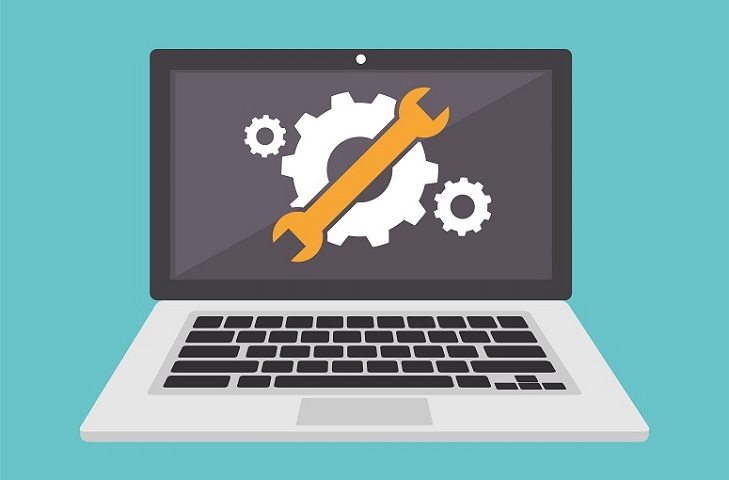
Queremos asegurarnos de que no veas ningún error, por lo que hemos enumerado algunos problemas comunes a los que pueden enfrentarse los usuarios tras la migración. Echa un vistazo:
Errores comunes de WordPress:
Es posible que vea el error común de conexión de base de datos de WordPress. Le recomendamos que siga nuestra guía completa paso a paso sobre cómo solucionar el error al establecer una conexión de base de datos en WordPress.
Problema de las imágenes externas:
Generalmente, el importador de WordPress debería importar todas tus imágenes desde Weebly y almacenarlas en la biblioteca multimedia de WordPress. Sin embargo, si descubres que las imágenes no se han importado correctamente, te recomendamos que sigas esta guía sobre cómo importar imágenes externas en WordPress.
Así que eso es acerca de cómo exportar sitio Weebly a WordPress correctamente.
Esperamos que esta guía te haya ayudado a aprender cómo trasladar Weebly a WordPress. A continuación, puede que te interese aprender más sobre WordPress y cómo sacarle el máximo partido. Consulta nuestra guía sobre Los mejores sitios web y recursos gratuitos para aprender WordPress (principiantes y desarrolladores).

It did not work for me. It seems like it could not find my Weebly site, maybe it is because I have a host called Hostgator. I have started my Weebly site through their hosting account. Then I have sent my XML sitemap to Google search console bot the Weebly to WordPress downloader cannot find my site.
This importer didn’t work for me 🙁
Julia,
Could you please elaborate, like what error message you’ve seen or the possible reason for why it didn’t work, etc?
Having issues with the exporter as well. Error message is, “Could not find any content in your weebly blog to export. Did you enter the correct URL? Go Back”